.jpg) ばなーな
ばなーなCanvaの英語が小文字にならない
このような悩みにお答えいたします。
この記事を読んでわかること。
Canvaで英字で小文字入力に切り替える方法
Canvaでブログ用のイラストを作っていると、「あれ?英語が小文字にならない」
こんな経験ないでしょうか。
僕自身Canvaでブログ用の図を作っている際に同じ経験をしました。
悪戦苦闘していると、メニューで切り替えられることが分かったので、その方法を共有したいと思います。
CanvaProにすると便利な機能が追加されます。
30日間無料トライアルがあるので自分に合っているか試すことができます。
CanvaProについて知りたい方は「【レビュー】CanvaProの無料トライアルを使ってみた」をご覧になってください。
小文字に対応しているフォントか確認
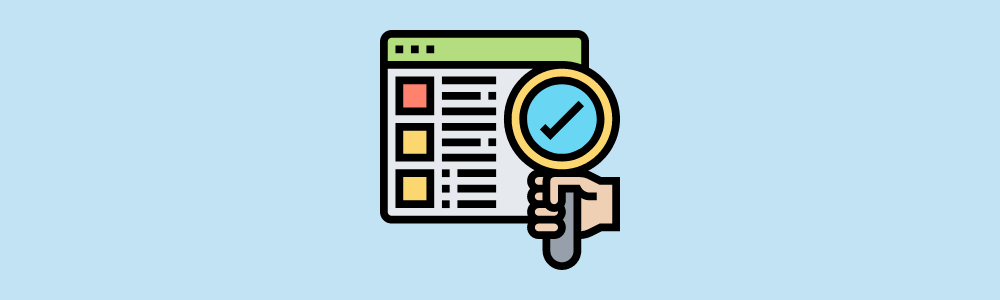
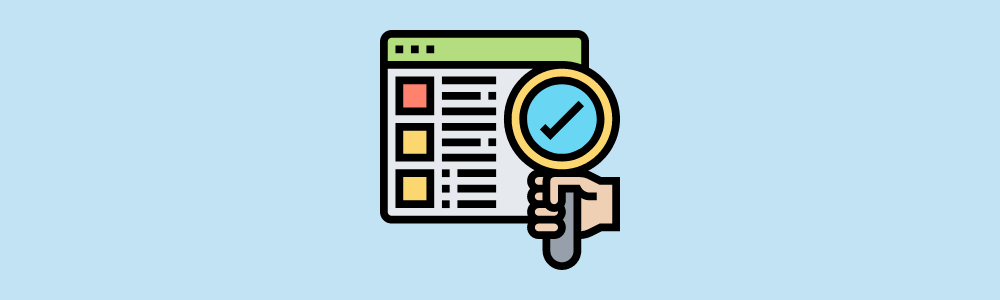
フォント選択画面で、フォント名の横に「AABBCC」、「AaBbCc」と書いてあります。
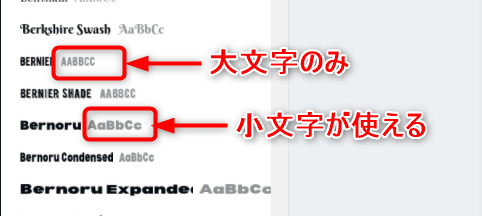
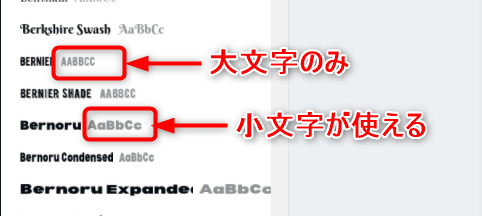
この意味は、
「AABBCC」 :大文字のみ使える
「AaBbCc」 :大文字と小文字が使える
使っているフォントが大文字しか対応していない可能性があるので確認してみましょう。
Canvaで英語を小文字にする方法
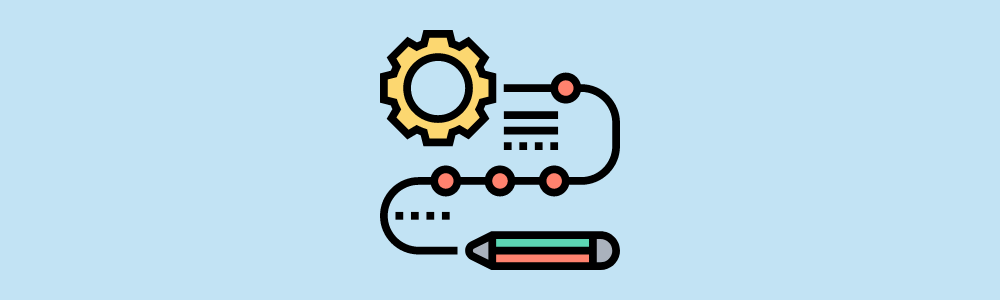
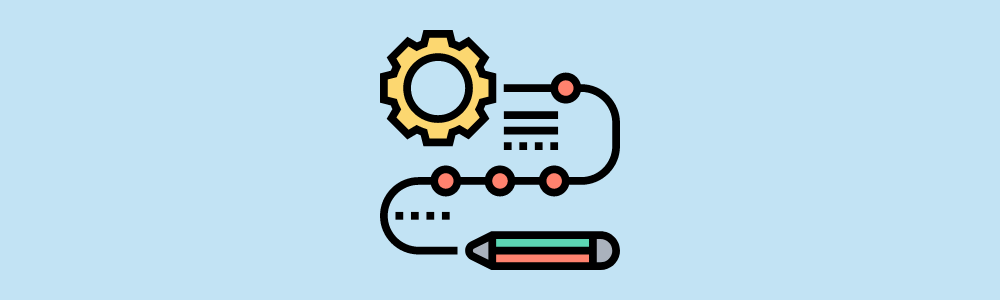
文字を入力し、画面上のメニューにある大文字、小文字を切り替えるボタンをクリックします。
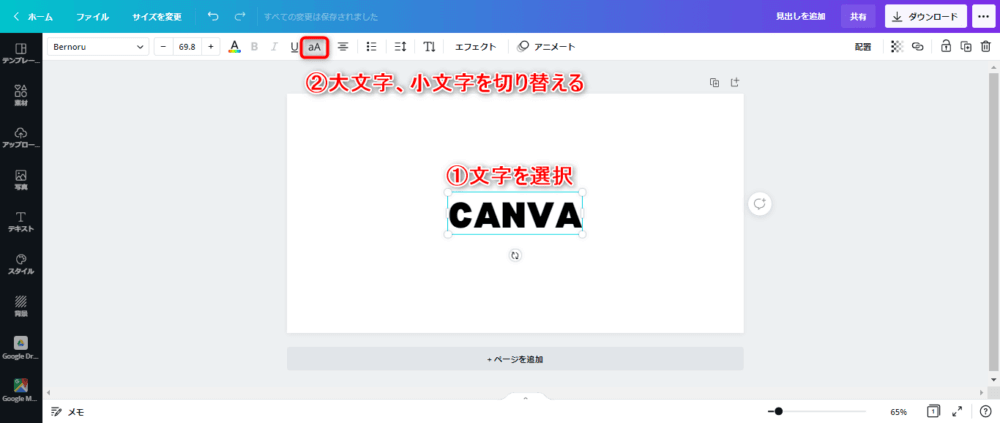
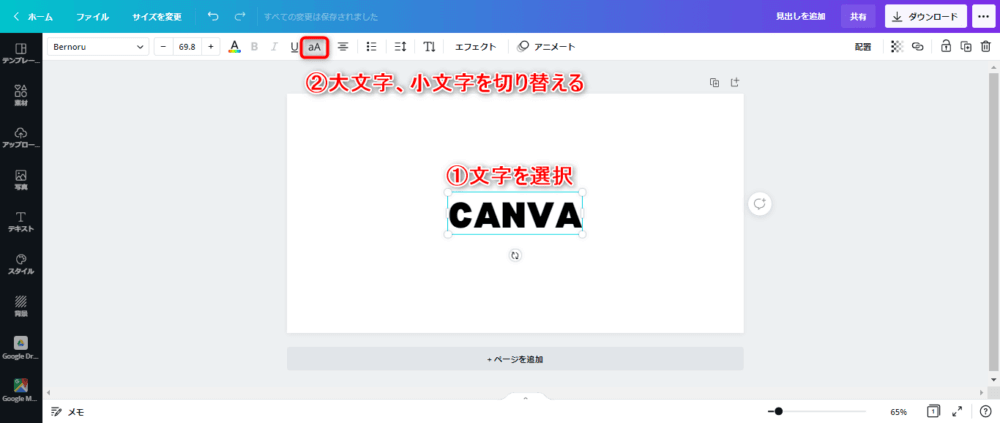
そうすると小文字になります。
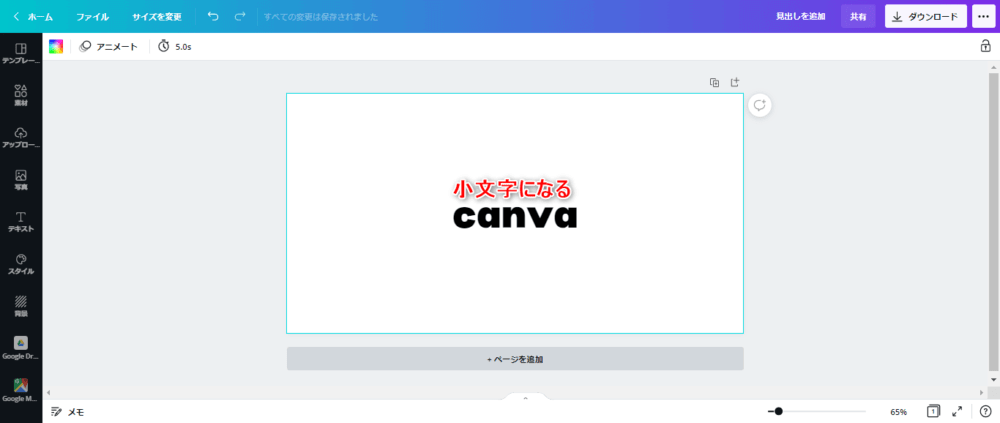
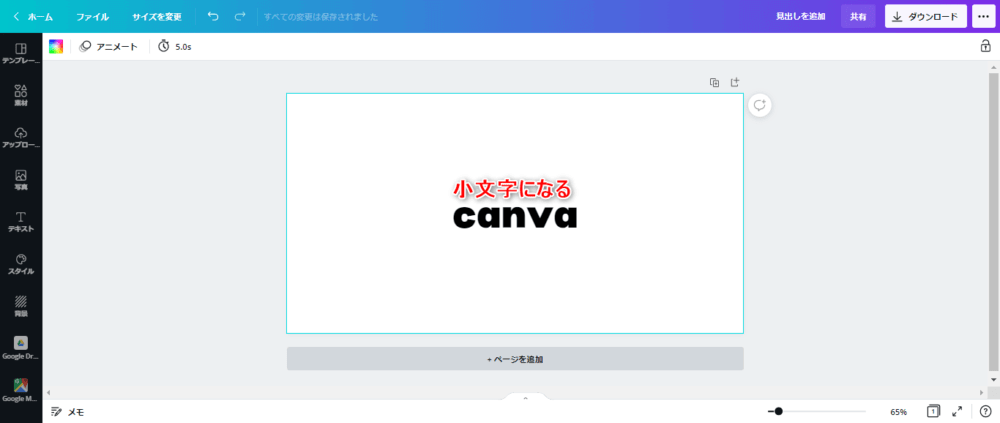
shiftを押しながら入力すれば大文字、そのまま入力すると小文字になります。
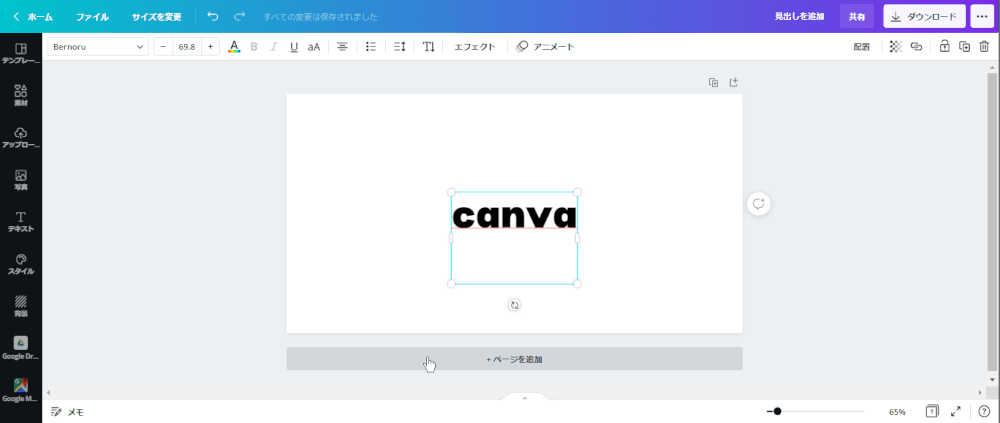
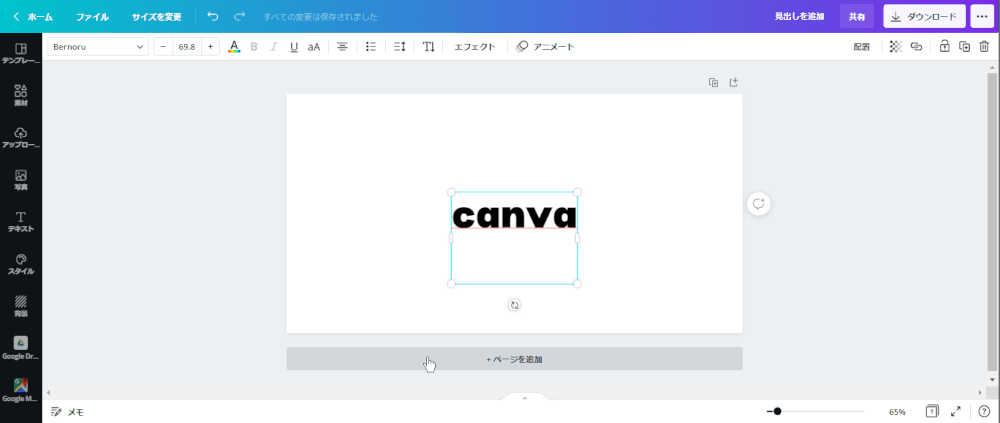
お気に入りのフォントが見つからない場合
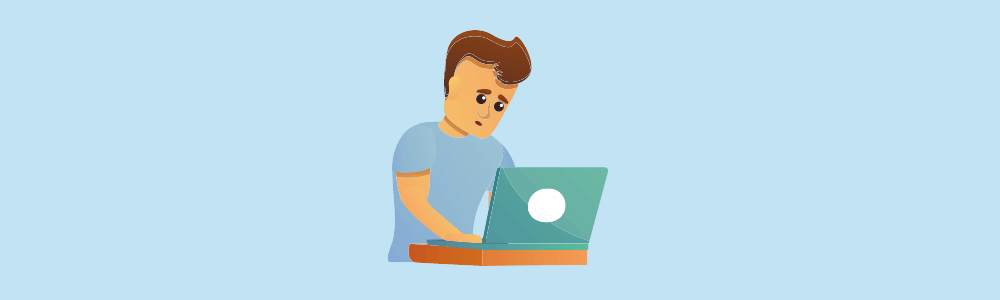
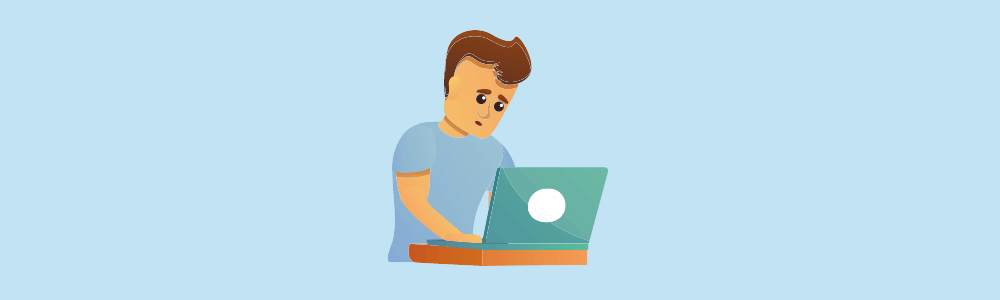
お気に入りのフォントが見つからない場合は追加することができます。
CanvaProにアップグレードする必要がありますが、自分の好きなフォントが使えるようになります。
30日間無量お試しがあるので、試しに使ってみるのもいいと思います。
フォントの追加方法は「【Canva】フォントを追加して使用する方法」で詳しく解説しています。
Canvaで英字の小文字を使う方法のまとめ
この記事ではCanvaで英字の小文字入力ができない場合の対処法について紹介しました。
- メニューから大文字、小文字入力を切り替える
- フォントによっては小文字に対応していないフォントがある
大文字しか入力できず、好きなフォントが使えないと悩んでいる人の役に立てたらうれしいです。
好きなフォントを使って、好きなデザインをして、楽しくブログ記事を書きましょう。
Cnavaには有料版があり、有料版にすることで色々な機能を使うことができます。
僕も有料版を使っていますが、7500万点の素材が使いたい放題なので重宝しています。
CanvaProは30日間無料で試すことができます。
CanvaProについて知りたい方は「【レビュー】CanvaProの無料トライアルを使ってみた」をご覧になってください。
